Як поміняти канали місцями samsung. Сортування каналів на телевізорі Samsung F серії
зайдіть в SMART HUB і запустіть Веб-браузер:
В адресному рядку наберіть http://tv.nv-net.ru/tvn і натисніть введення:
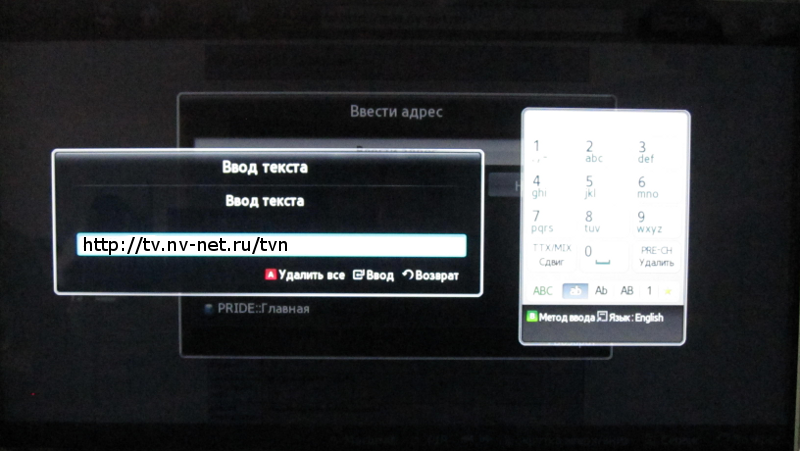
Зайдіть в розділ «ТВ / Відео» Особистого кабінету:
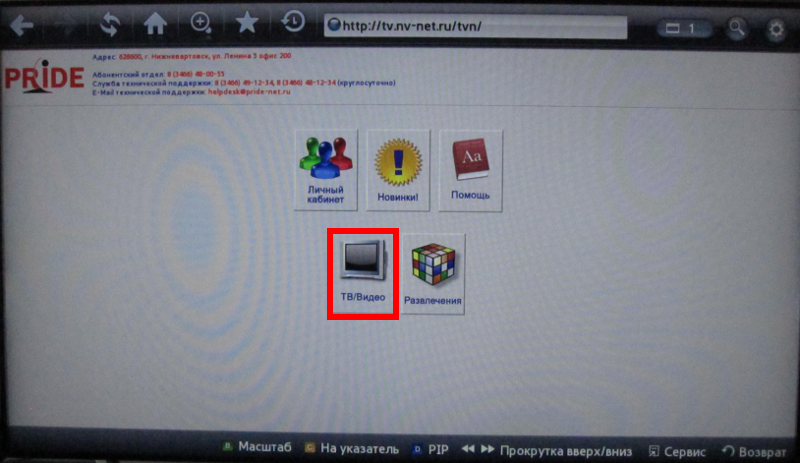
Виберіть піктограму «Налаштування приставки»:
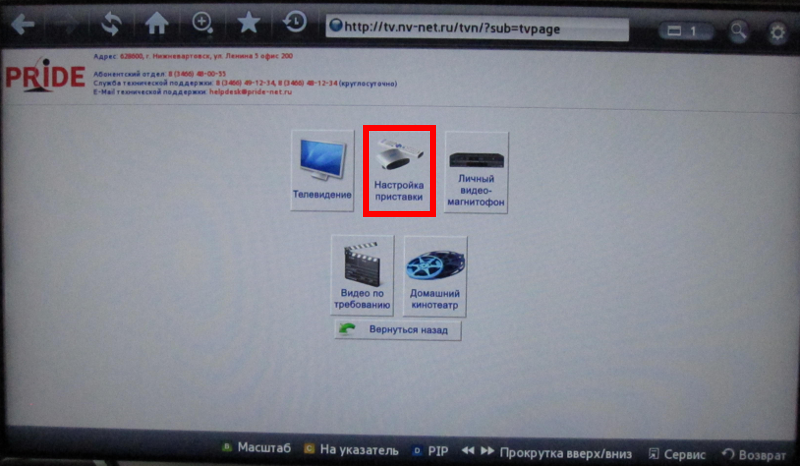
Перейдіть по кнопці «Змінити порядок каналів»:
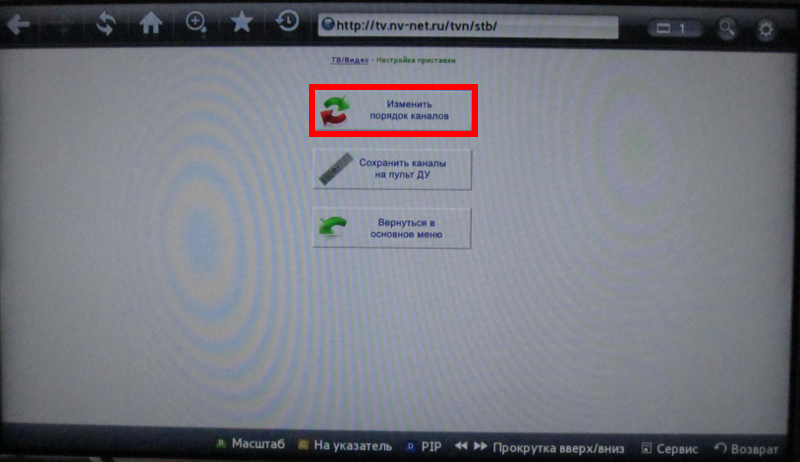
Вам відкриється сторінка зі списком підписаних каналів. тут можна призначити, Очистити і Приховати / Відобразити канал відповідно до номером. Розглянемо докладніше функцію призначення каналу. Навпаки обраного номера натисніть кнопку « призначити»:
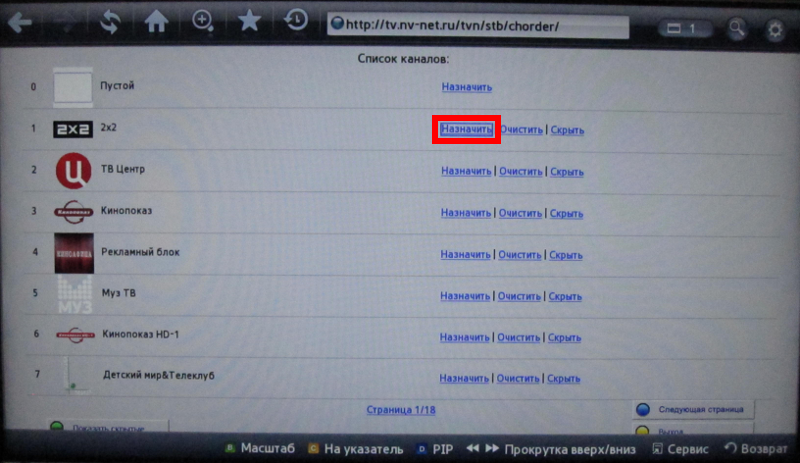
На сторінці, виберіть іконку цікавить каналу:
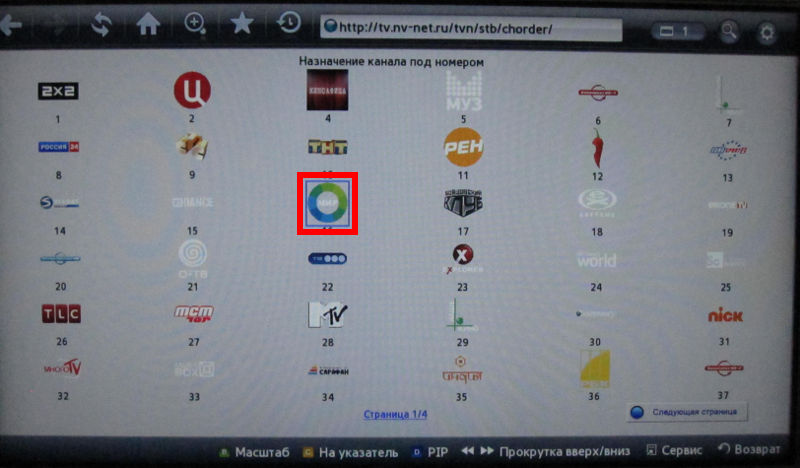
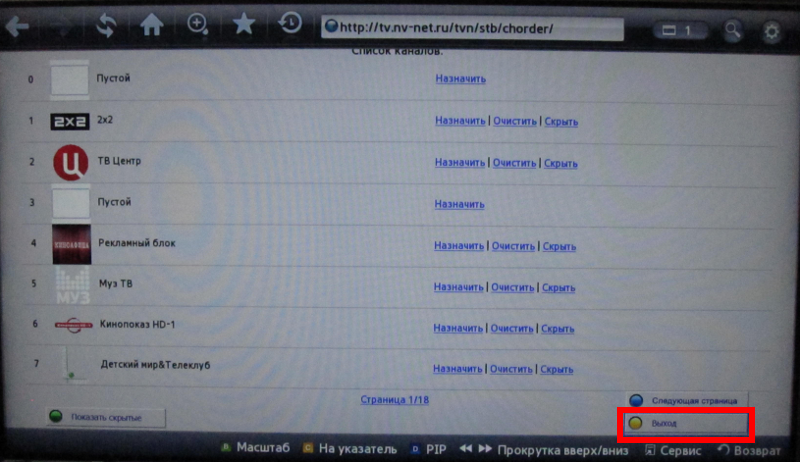
Обраний Вами канал з'явиться в списку.
Щоб видалити канал з якого-небудь номера, натисніть кнопку « Очистити», Тоді канал буде видалений з обраного номера і переміщений в кінець списку. При натисканні кнопки « приховати»Обраний канал залишиться під тим же номером в списку каналів, але буде прихований від перегляду. Рядок з прихованим каналом змінить колір, а кнопка « приховати»Заміниться на« Відображати». Натискання кнопки « Відображати»Знову поверне канал на колишнє місце у вашому списку.
Для збереження змін натисніть кнопку « вихід" і потім " зберегти».

Налаштування списку каналів завершена.
У цьому огляді я хочу приділити уваги не купівельним характеристикам ТВ, вони досить докладно описані в інших оглядах, а розповісти про проблему з якою часто зустрічаються останнім часом при покупці цифрового телевізора. А саме про питання сортування цифрових і аналогових каналів і про те як це можна вирішити в Samsung F серії.
Передбачається, що автопошук виконаний і знайдені всі канали, тепер потрібно їх розставити по "правильним" номерами як на старому ТВ. У мене, наприклад: 1,2,8,9 вже є в цифровому мовленні, а 3,4,5,6,7,10 тільки аналогові. Новий ТБ не хоче їх кидати в один список, зроблено так, що окремо цифра, окремо аналог. Це не зручно. Я вирішив з цим поборотися.
Для початку потрібно присвоїти номери каналах. Звичайно, зручніше це робити через комп'ютер. Я скористався програмою SamToolBox (можна скачати або з сайту розробника), але можна зробити це і вручну, через меню телевізора.
Вивантажуємо список каналів через флешку в Меню - Трансляція - Параметри каналів - Передача списку каналів - Код 0000 - Експорт на USB. 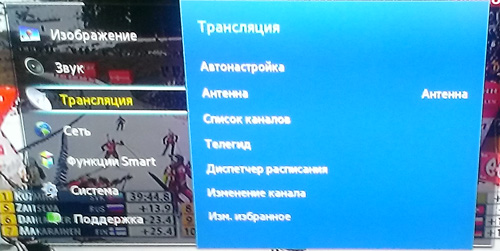
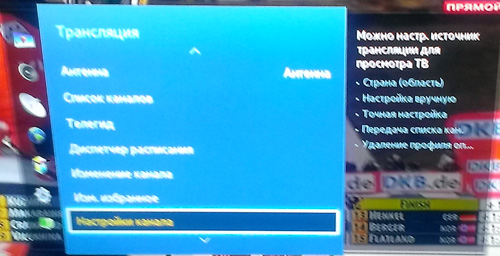
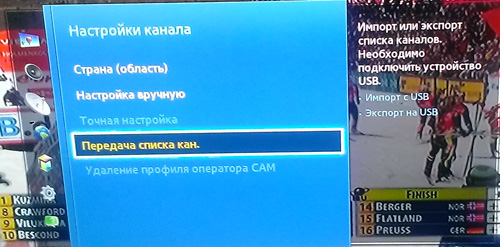
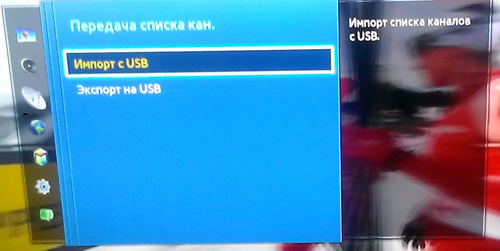
Несемо флешку до комп'ютера, запускаємо SamToolBox. 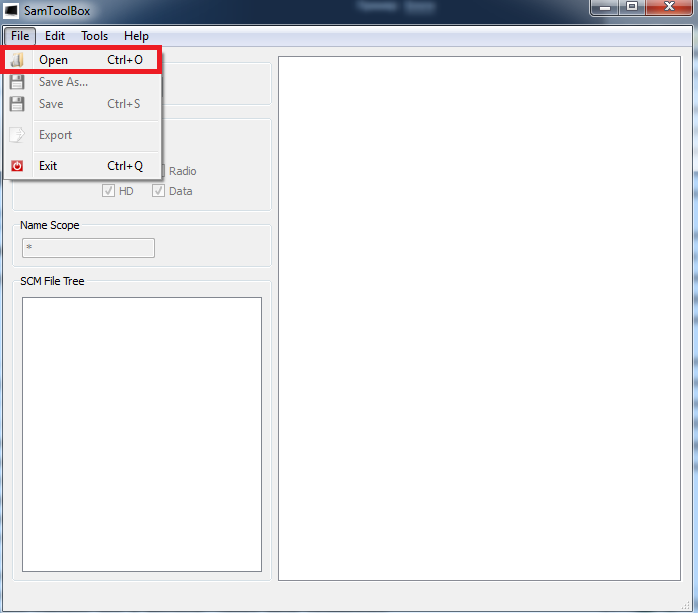
Відкриваємо файл з флешки, він називається приблизно так: channel_list_UE32F5300_1201.scm 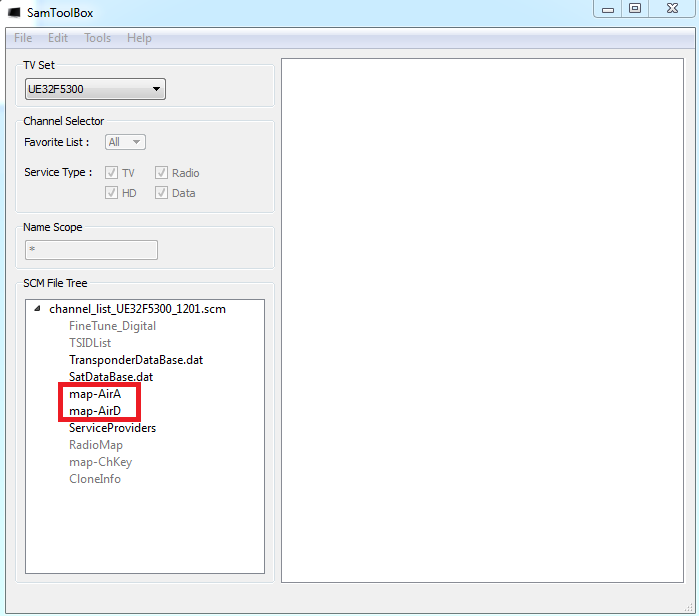
map-AirA і map-AirD - це списки аналогових і цифрових каналів, відкриваємо їх подвійним клацанням.
Бачимо приблизно ось це. ![]()
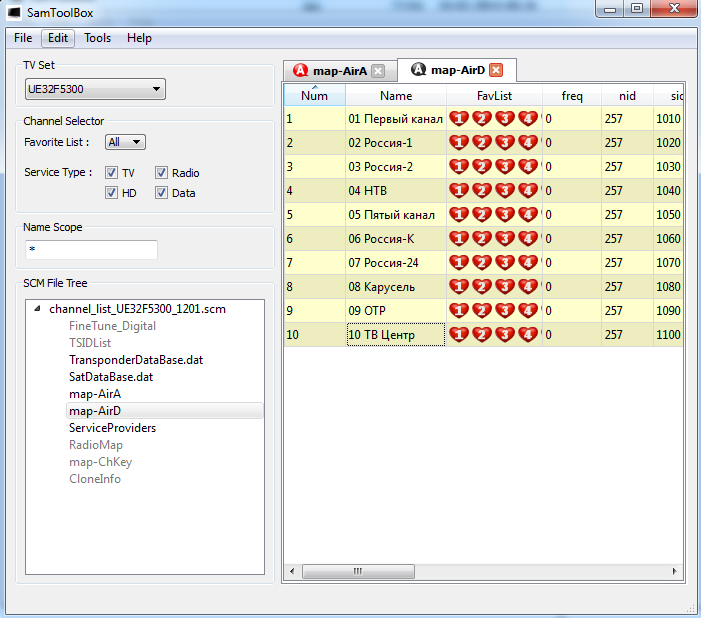
Аналогові канали звичайно не підписані, але є як мінімум 3 варіанти, щоб зрозуміти де який канал:
1) поставити телевізор поруч з компом,
2) сфоткати на телефон (фотоапарат) всі канали з ТВ по порядку,
3) знайти в інтернеті відповідно частот і телеканалів.
Перший варіант найпростіший, але не завжди реалізуємо. Другий складніше, але вимагає допоборудованія. Третій же тільки для асів інтернету, бо знайти частоти мовлення в своєму регіоні виявилося не так-то й просто. Наприме, р для нижнього Новгорода Яндекс на запит знайшов тільки номери ТВК (телевізійний канал), а відповідність ТВК частотам доведеться самому визначати за статтею в вікіпедії.
Я скористався другим варіантом. Визначив всі канали, видалив в аналоговому списку дублі цифрових каналів. Видаляти канали, до речі, можна через контекстне меню на правій клавіші мишки: 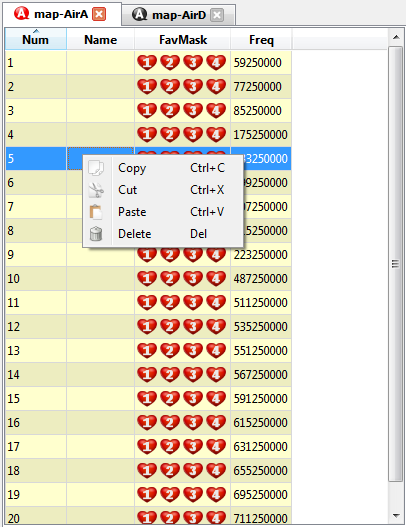
Далі проставив потрібні мені номера каналів. Головне не перемішувати цифровий і аналогові списки, інакше ТВ видасть помилку, такий фокус працює тільки для D, E серій. В результаті отримав ось такі списки 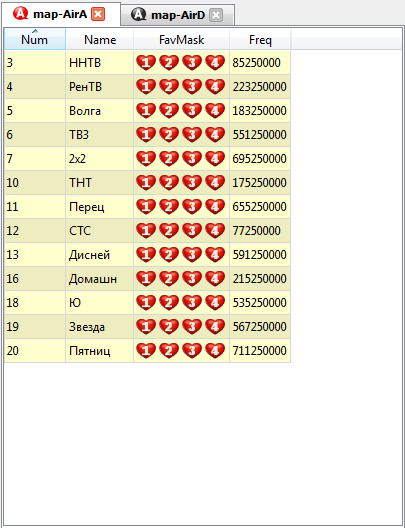
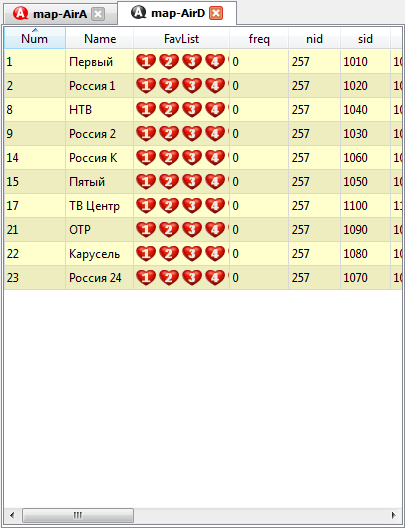
Зберігаємо і через флешку назад кидаємо в ТВ. Меню - Трансляція - Параметри каналів - Передача списку каналів - Код 0000 - Імпорт з USB. Телевізор повинен повідомити, що список прийнятий і перезавантажитися.
Тепер на ТБ буде 2 списку каналів але з нумерацією вроздріб: цифра і аналог. Завдання їх змішати, щоб все було по порядку.
Робиться це через кнопку пульта CH LIST. бачимо несортовані цифрові канали в списку ВСЕ 
Натискаємо стрілку Вправо на пульті, заходимо в меню Режим. 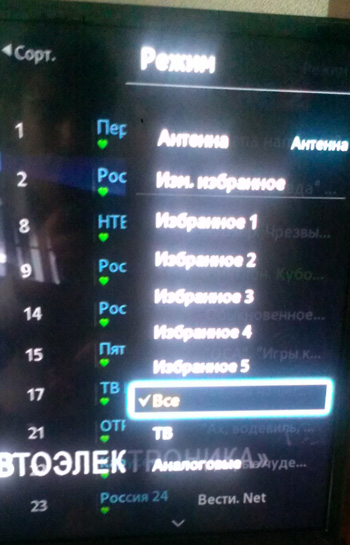
Вибираємо тут пункт Змін. обране. 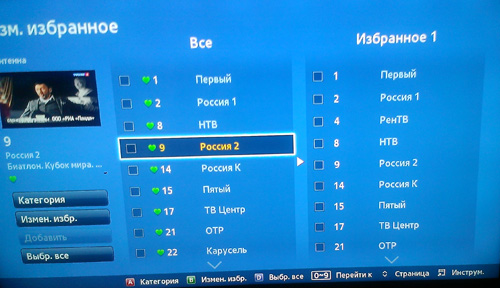
Мабуть програма SamToolBox крім іншого додає канали в Вибране, але в Избранном 1 вона збирає тільки цифрові канали, а ось в Избранном 2 збирає і цифрові, і аналогові. Натискаємо зелену кнопку на пульті, щоб перейти до Вибраного 2. Якщо списки обраного порожні, то виділяємо всі канали і додаємо купою в будь-який Вибране. 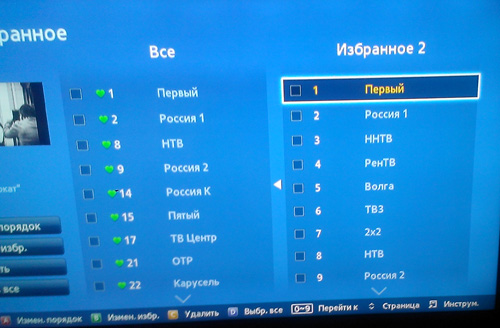
Далі йде тоскний процес зі зміни послідовності розташування каналів на "правильний" за допомогою червоної кнопки на пульті. По його завершенню треба вийти з налаштувань, знову зайти в CH LIST - Режим і вибрати Вибране 2. 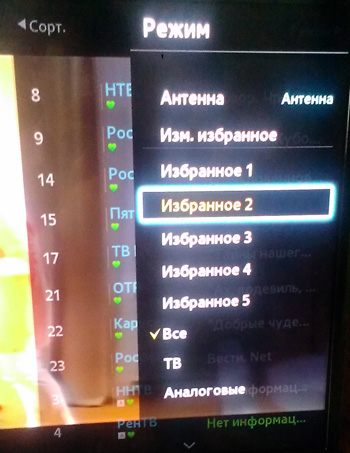
Все, тепер канали будуть в тому порядку, в якому ви їх пронумерували. 
Єдиний мінус - кажуть, що обране скидається при новому налаштуванню каналів. Але інших способів отримати бажаного мені жаль не відомо.

У провайдера існує два основні варіанти подаються для передачі сигналу ресиверів, перш за все, це моделі GS 8605/06/07/08, а також серія GS 210, 510, E501 / 591. Залежно від моделі ресивера вирішується питання про те, як упорядкувати канали на телевізорі, налаштованому на Триколор ТВ. Як правило, всі налаштування потрібно зробити один раз при. Процес цей нескладний, кожен може виконати його самостійно.
Налаштування на GS 8605/06/07/08
На таких пристроях в панелі є функція організації телеканалів. З її допомогою можна змінювати назви, переглядати параметри функціонування кожного каналу. А є спеціальний пункт меню «Упорядкувати вибране», що дозволяє перемістити програму з однієї позиції на іншу, створюючи так звані кращі групи.
Пункт «Упорядкувати вибране» відкривається в такий спосіб:
- Натискаємо «МЕНЮ».
- Використовуючи кнопки «ГРОМКОСТЬ» і «КАНАЛ», знаходимо пункт «КАНАЛИ».
- Натискаємо ОК.
- Бачимо на екрані меню з 2 підпунктами, де вибираємо «УПОРЯДОЧИТЬ ИЗБРАННОЕ».
- Натискаємо ОК.
В основі меню в первинному варіанті існує 5 популярних груп. У вас є можливість змінити їх назви і поміняти місцями позиції всередині.
Для цього необхідно зробити наступне.
- Кнопками вибору на пульті знаходимо потрібний список, який будемо перейменовувати, натискаємо кнопку F
- Після того, як ми перескочили на екранний варіант клавіатури, використовуючи кнопки перебору програм і регулювання звуку, вибираємо комбінації букв і символів. Якщо буква обрана невірно, стираємо її через F1, для зміни розкладки використовуємо F
- Натискаємо ОК.
- З іншими групами при необхідності робимо все те ж саме.
- Формуємо сам список. Кнопками вибору знаходимо той, який будемо формувати і тиснемо ОК.
- Для переміщення потрібних програм з правій частині меню «ВСЕ КАНАЛИ» в лідируючий список, використовуємо клавіші вибору на пульті і F
- Після того, як всі необхідні канали додані, їх можна поміняти місцями один з одним. Робимо це клавішами перебору, знаходимо потрібний, натискаємо F
- Для видалення зайвого використовуємо F
- Тиснемо на пульті ДУ клавішу «ВИХІД».
- Для перегляду новостворених груп вибираємо «ОК, а потім F Відкривається необхідне нам меню, що дозволяє вибрати потрібну групу.
Налаштування на ресіверах GS E501 / 591, GS U510; GS U210
Більш мають вже відформатовані списки, управляти якими неможливо. Однак завжди існує можливість створення своєї групи, Де можна налаштувати назви і послідовність програм, яку ви віддаєте перевагу. Здійснюється все це через пункт меню «Редактор каналів».
Порядок дій такий:
- Вибираємо клавішу «МЕНЮ», після чого стрілками «ВПРАВО» і «вліво» зупиняємося на «Додаток».
- Натискаємо «ОК».
- Знаходимо пункт «РЕДАКТОР КАНАЛІВ», використовуємо для цього кнопки «ВГОРУ / ВНИЗ», «вправо / вліво» на пульті ДУ, відкриваємо вікно для створення обраного списку.
- Через натискання F2 відкриваємо екранну клавіатуру, За допомогою якої набираємо назву нашої майбутньої послідовності.
- Зберігаємо вбрання назва за допомогою F
- Перевівши курсор на сформовану групу, тиснемо F Справа бачимо послідовність всіх програм.
- Вибираємо необхідну і тиснемо «ОК».
- Після знову вибираємо F2, перескакуємо на список, знаходимо, тиснемо «ОК» і так далі. Здійснюємо аналогічні дії стільки, скільки нам потрібно.
- Через F1 перемещаем канали. Для цього вибираємо курсором бажаний об'єкт і вибираємо F Стрілками «ВГОРУ / ВНИЗ» на пульті встановлюємо програму на необхідне місце в послідовності і тиснемо «ОК».
- Після формування списку залишаємо «РЕДАКТОР» через багаторазове натискання кнопки «ВИХІД» на пульті ДУ.
- За допомогою F4 зліва знаходимо групу, яку ми тільки що створили, і натискаємо «ОК».
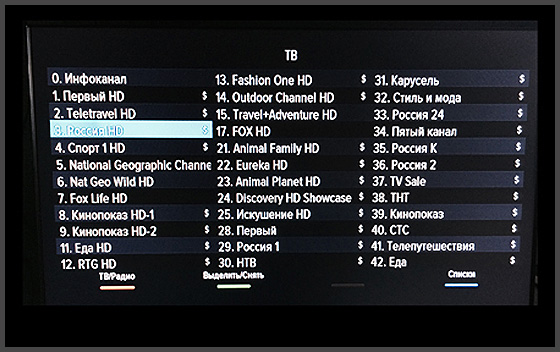
Всього таких груп на моделях ресіверів GS E501 / 591, GS U510, GS U210 може бути до 15.
У тому випадку, якщо ви не змогли самостійно зробити налаштування на своєму телевізорі, завжди можна звернутися до фахівців компанії Триколор ТВ за допомогою. Переваги вибору провайдера з великою зоною охоплення полягають в можливості оперативно вирішити будь-яку проблему, що виникла і в якості послуг, що надаються, по максимуму яке виключає можливість виникнення подібних ситуацій. Тому, якщо у вас, виникає або, найбільш розумно буде звернутися за допомогою до служби технічної підтримки абонентів.
Питання про редагування списку каналів, звичайно, може бути розібраний і методом «тику». Банальними спробами розібратися. Є, звичайно, даний пункт і в інструкції до самого телевізору. Але менталітет наш такий, що в інструкцію ми заглядаємо в останню чергу, а куди як частіше просто втрачаємо її або не пам'ятаємо де вона лежить. Тому іноді просто потрібні рекомендації яким же чином зробити ту саму настройку.
Відразу зауважу, що старі телевізори я розглядати не буду - їх налаштування очевідни.А ось більш сучасні телевізори викликають безліч питань, і не найочевидніші. Складно повірити, але однією з найпопулярніших заявок у сервісних центрів є заявка з налаштування списку каналів. Багато моїх колишні колеги навіть робили на цьому окремий нехай і невеликий, але бізнес.
Як робити настроювання?
Отже, сучасні телевізори вельми очевидні в налаштуванні. Але сортування каналів на телевізорі сумісного не перебуває у очевидному місці через що у користувачів виникають труднощі. Розібратися з цією проблемою, можна просто чітко дотримуючись інструкції. За аналогією можна налаштувати будь-який телевізор Samsung.

Таким чином, не складно зрозуміти, що зміна порядку каналів на телевізорах Samsung не є складним завданням. Досить пару раз показати цю процедуру людині, і він з легкістю зможе повторити її.
Думаєте, це не діє з дідусями і бабусями? Ха, за мій досвід роботи на провайдера саме ця категорія, що записує порядок дій на листку паперу найменше робила повторні звернення. А ось молодші люди платили двічі, а іноді і тричі. А з інструкцією на руках багато розбиралися самостійно. Спеціальних знань тут не потрібно, достатньо знати, що все це можна знайти і зробити.
